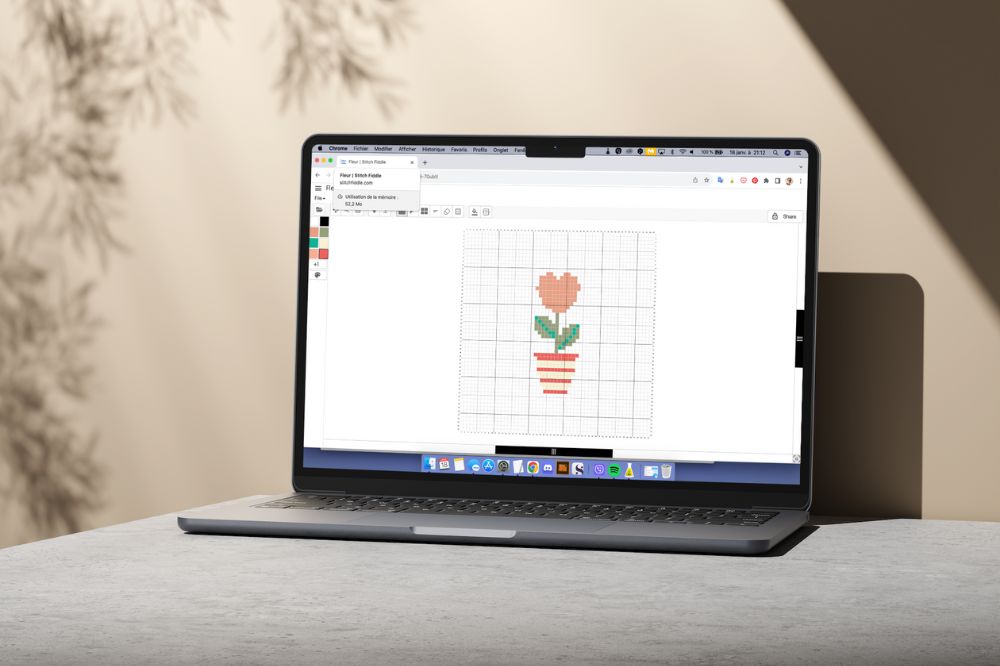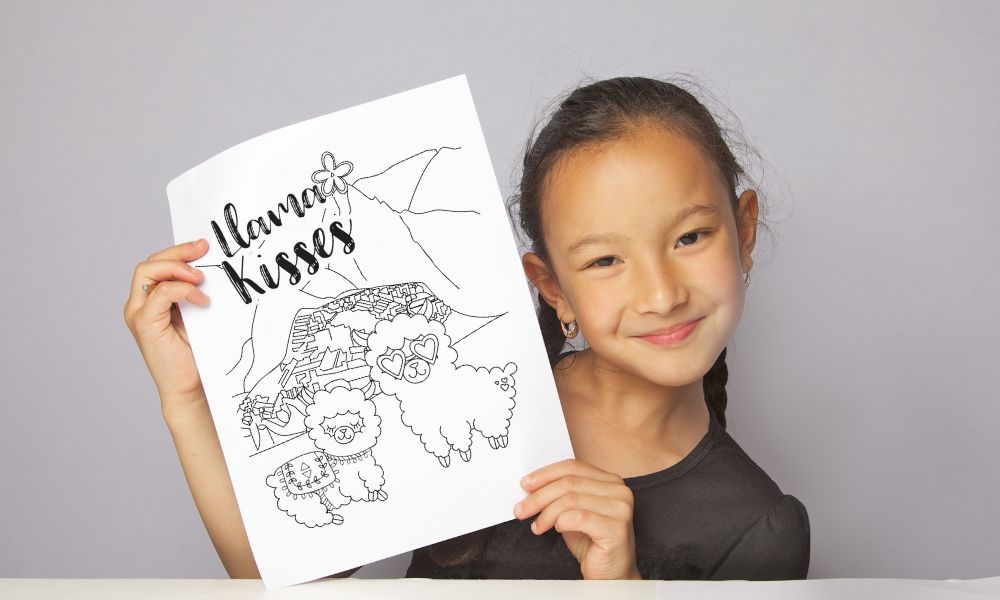Tu rêves de broder ce motif introuvable sur Etsy, de transformer une photo souvenir en point de croix ou de broder un motif par jour ? On t’explique comment créer facilement ta grille point de croix gratuite, pas à pas (même si tu dormais en cours d’anglais).
Temps nécessaire : 15 minutes
En quelques étapes simples, tu peux créer ta grille point de croix personnalisée.
- Va sur stitchfiddle.com et inscris-toi gratuitement
Stitch Fiddle, c’est le site parfait pour créer des grilles point de croix gratuitement et rapidement !
L’inscription n’est pas obligatoire pour utiliser l’outil mais cela te permettra de télécharger facilement ta grille et d’enregistrer tes designs. Le bouton « Sign in » se trouve en haut à gauche puis il suffit de cliquer sur « I’m new », renseigner un mail et un mot de passe, cliquer sur « create account » et enfin valider le lien d’inscription reçu dans ta boîte mail. - Sélectionne ta technique
Tu as le choix entre différents craft (loisirs créatifs). Opte pour la broderie au point de croix (Cross stitch). Il est aussi possible de faire des diagrammes de crochet, de tricot, de diamond painting, de macramé, etc.
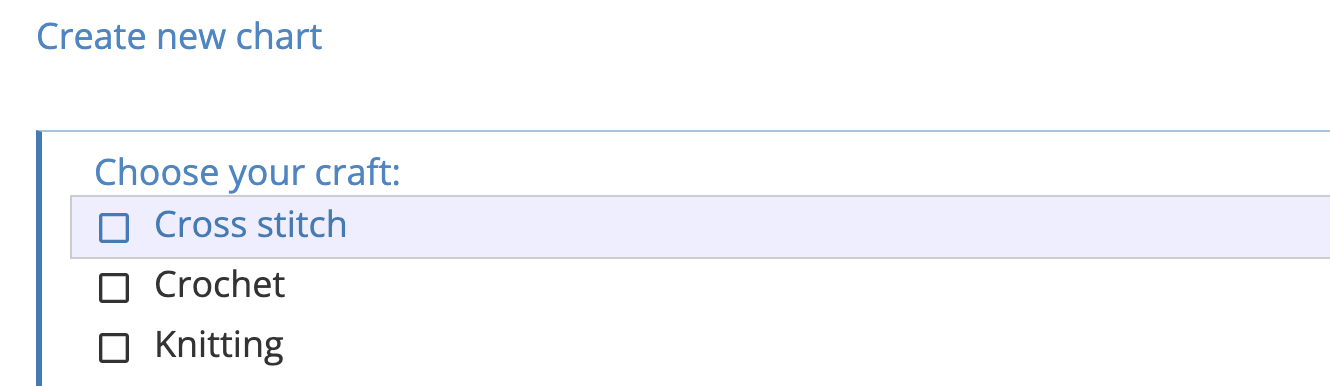
- Choisis ta marque de fils préférée
Un des gros avantages de Stich Fiddle, c’est qu’il convertit des couleurs en numéros de fil de marques connues. À toi de voir si tu veux travailler avec des fils Anchor, DMC ou Madeira.
Tu ne peux pas sélectionner plusieurs marques. Si la marque que tu as l’habitude d’utiliser n’est pas référencée, tu peux opter pour « No préférence » (pas de préférence), pour accéder à des roues de couleurs. Ou, plus simple: choisis par exemple DMC et utilise ensuite la couleur de leur gamme qui se rapproche le plus de la tienne. - Choisis ta méthode de dessin
Si tu veux créer ton propre dessin en partant de rien, clique sur « Empty chart (own design) », si tu veux que l’outil crée une grille à partir d’une image, sélectionne « From picture». Nous allons commencer avec une toile vierge, mais on t’explique plus bas comment partir d’une photo.
- Définis la taille de ta broderie
Indique le type de toile que tu utilises. Si tu ne sais pas laquelle choisir, sache que la toile « 14-count 5,5 st/cm » est un bon choix pour débuter. Tu peux en apprendre plus sur les différentes toiles en lisant cet article.
Mais pas de panique, ton choix va simplement permettre de déterminer les dimensions de la broderie finie, tu pourras encore changer d’avis au moment de broder.
Une fois que tu as sélectionné le type de toile et ton unité de mesure (cm), tu peux choisir de préciser la dimension finale souhaitée ou le nombre de points que tu veux faire en largeur (width) et hauteur (height). Prévois une petite marge, pour être à l’aise puis clique sur « Create chart».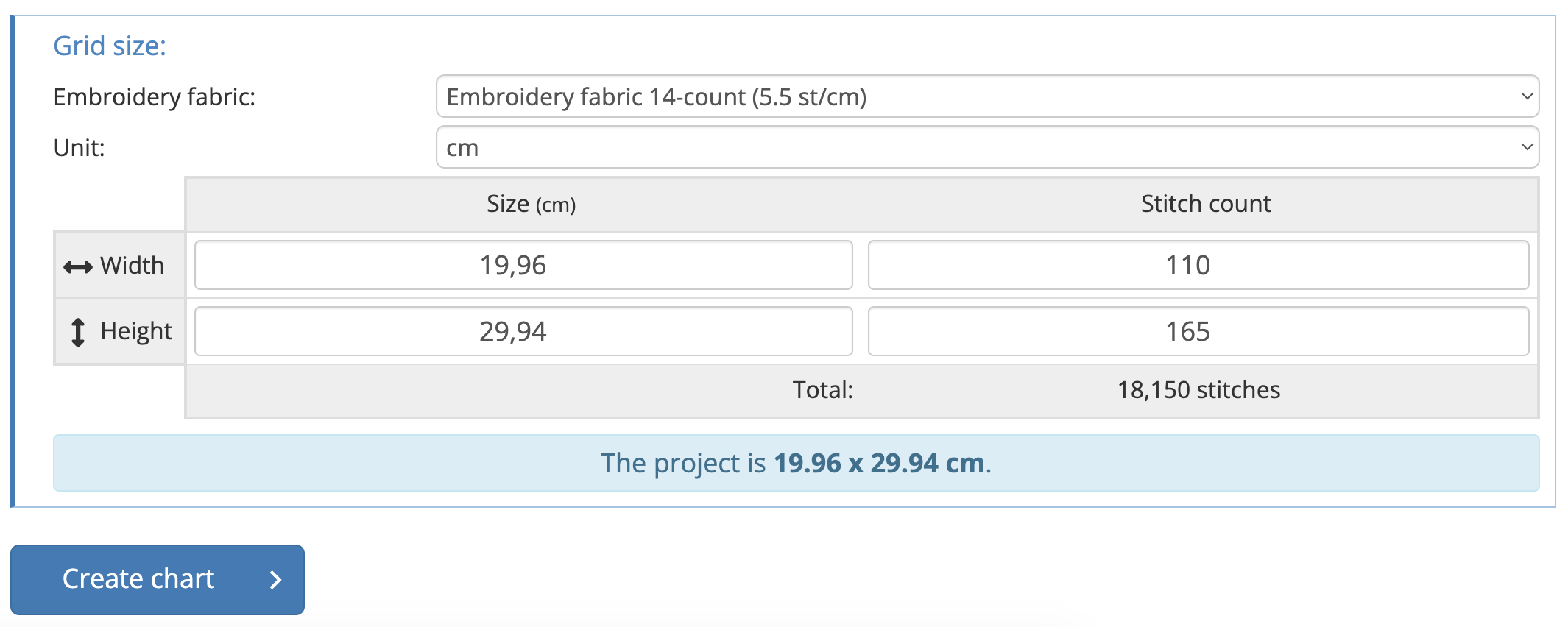
- Crée ta palette
Clique sur le dessin de palette qui se trouve sur le panneau de commande de gauche, sous les différents carrés de couleur.
Quelques couleurs de base te sont déjà proposées.
Tu peux ensuite:
– Changer l’ordre de la liste en cliquant sur les flèches.
– Supprimer une couleur qui ne t’intéresse pas, en cliquant sur la croix.
– Ajouter une couleur en cliquant sur « + Add », en haut à gauche. Sélectionne la couleur qui t’intéresse dans le nuancier puis clique à nouveau sur Add (cette fois le bouton- bleu – est en bas à droite).
- Crée ton design
Le gros avantage avec la méthode Stitch Fiddle, contrairement à celle du papier quadrillé et des crayons, c’est qu’il est hyper simple de faire des modifications, donc lance-toi.
Les outils à connaitre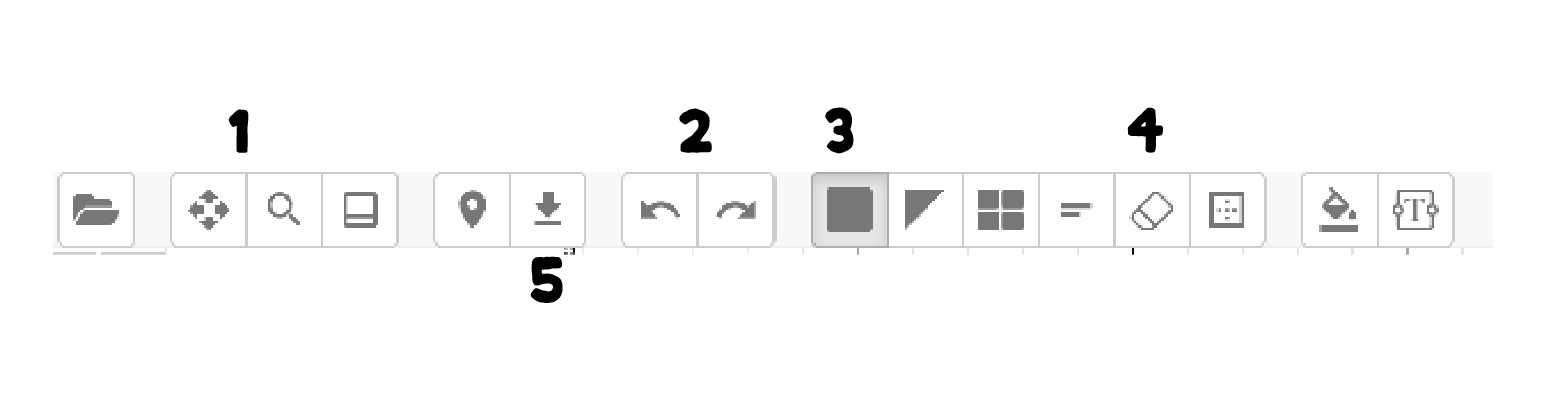
1. Le scroll et le zoom. Ils te permettent de te déplacer dans ta grille, de zoomer ou dézoomer. Tu peux également le faire avec ton pavé tactile, comme tu le ferais sur un autre site.
2. « Undo » et « redo » qui te permettent de revenir en arrière ou de rétablir une action. Tu peux aussi utiliser ton habituel pomme ou control + Z.
3. Le carré, qui symbolise un point de croix. Seule la croix pleine est accessible dans la version gratuite (à côté se trouvent la demi-croix, le quart de point et le point arrière, réservés à la version premium).
4. La gomme permet d’enlever un point (si tu le recouvres de blanc, ce sera comptabilisé comme une couleur sur ta grille finale).
5. Le bouton « download » pour télécharger ta grille point de croix.
Comment créer le dessin ?
Simplement en cliquant sur une couleur à gauche puis en cliquant sur les cases que tu souhaites colorier dans la grille. N’hésite pas à commencer par dessiner dans les grandes lignes puis à venir rectifier des détails, ajouter des couleurs, etc. - Télécharge ta grille point de croix
Une fois satisfaite de ton dessin, télécharge ta grille en cliquant sur le bouton « download ». Tu peux choisir le type de fichier (PDF, jpg,…) et le format (A4,…), mais les réglages par défaut sont parfaits pour une impression ou un import sur ta tablette donc tu peux te contenter de cliquer sur le bouton « apply » en bas à droite. Il ne te reste plus qu’à broder !
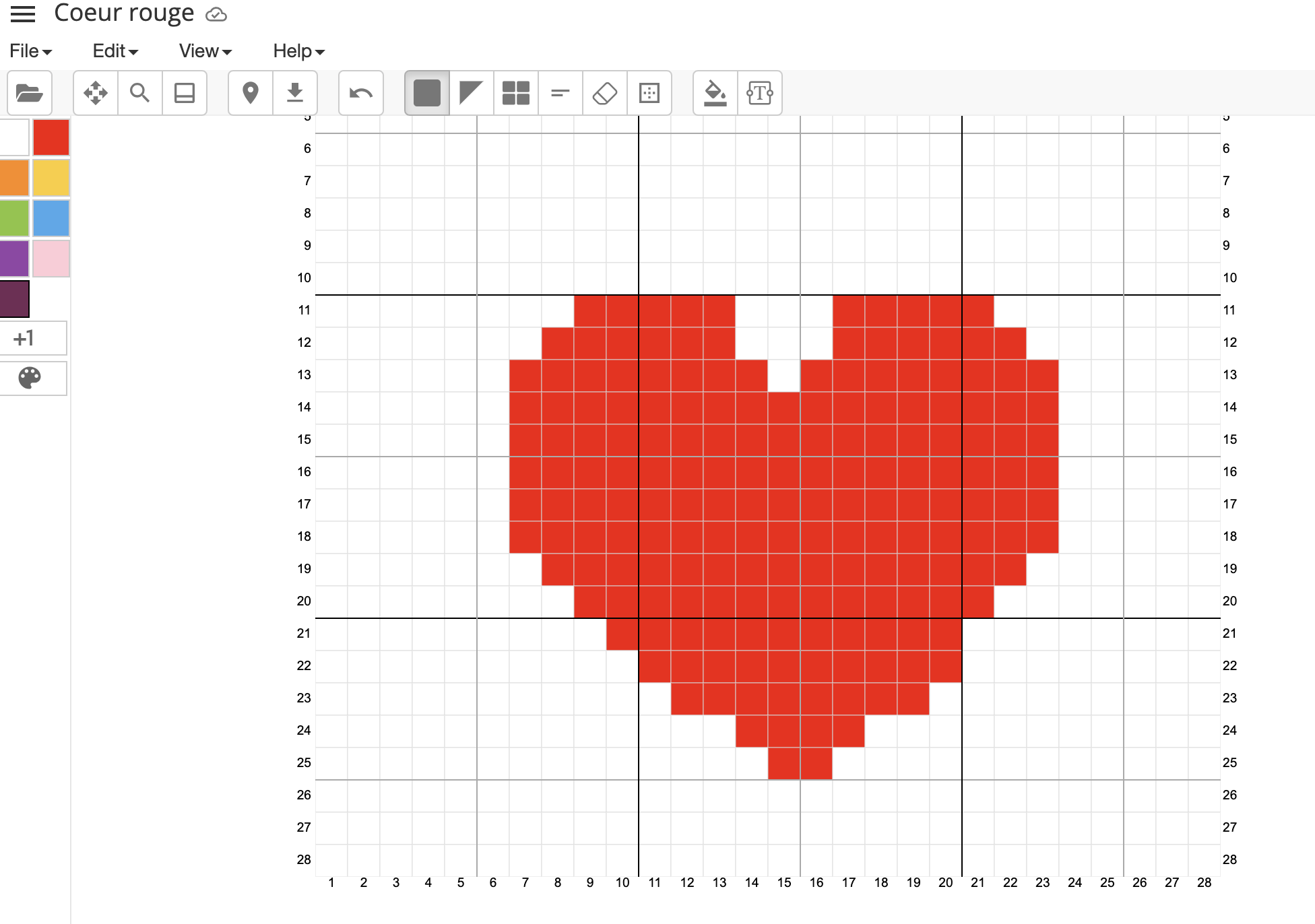
Et pour créer ta grille point de croix à partir d’une photo ?
A l’étape 4, choisis « from picture », puis procède comme suit…
Télécharge ton image
Plus l’image est complexe, plus la broderie devra être grande et comportera de nombreuses couleurs pour avoir un bon rendu. Si tu veux un dessin de petite taille, pars d’une image simple. Tu peux par exemple charger un pictogramme (on trouve les nôtres sur Noun Projet) et ajouter ou non de la couleur par la suite. C’est ce qu’on a fait dans le pas-à-pas qui suit.
Modifie les paramètres
Sur le panneau de droite, tu peux :
1) Agrandir ou rétrécir ta grille avec les curseurs « width» et « height» (plus la grille est petite, moins les lignes seront fluides). En cliquant sur gauge/size tu auras la possibilité de mettre le projet en cm plutôt qu’en inch.
2) Régler le nombre de couleurs utilisées (avec le curseur « colors »). Là encore, moins il y a de couleurs, moins il y a de détails, mais un nombre trop important de nuances te poussera à acheter beaucoup de fils et rendra la broderie compliquée à réaliser ensuite. Il faut trouver le bon équilibre.
Une fois que tu es satisfaite de la forme générale et des dimensions, clique sur « save chart », au-dessus de ta grille.
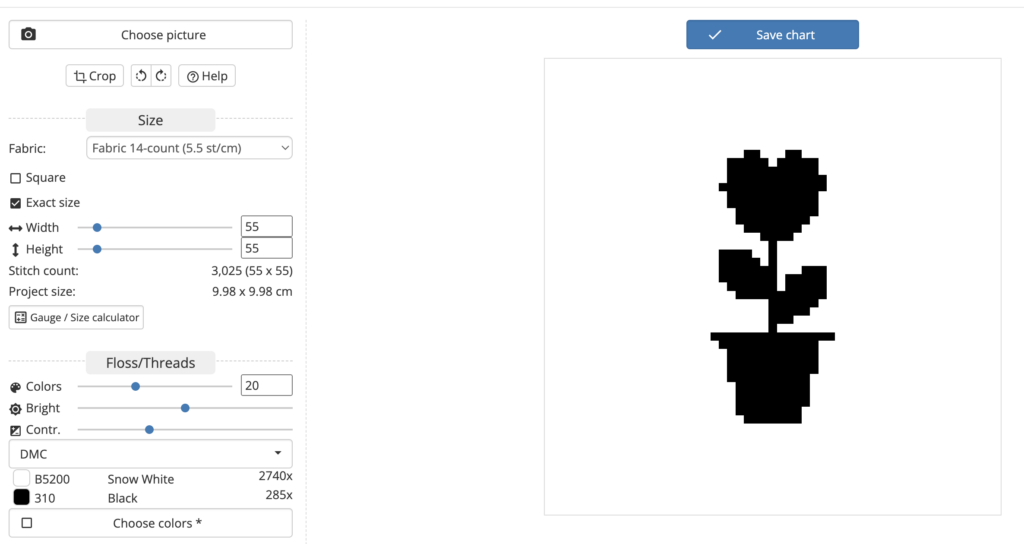
Fais les éventuelles modifications
Pour changer des couleurs ou détails, base-toi sur les conseils donnés aux points 6 et 7 (puis télécharge ta grille, comme sur le point 8).
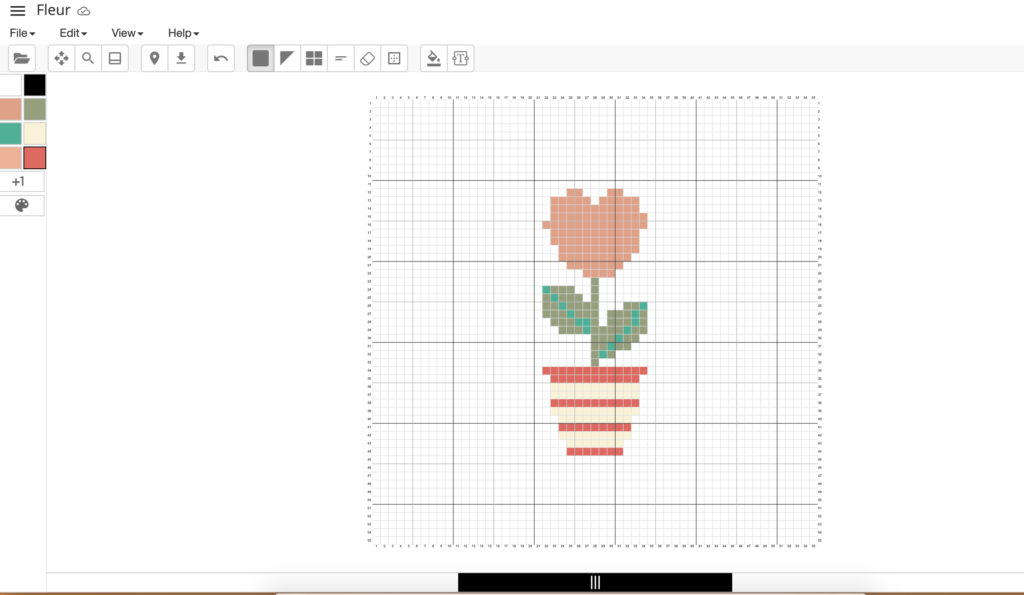
A lire aussi
Notre bon plan pour broder des chefs-d’oeuvre.
Les DIY les plus tendance du moment.